Установка и настройка рабочих процессов для SharePoint Server
ОБЛАСТЬ ПРИМЕНЕНИЯ: 2013
2013  2016
2016  2019
2019  Subscription Edition
Subscription Edition  SharePoint в Microsoft 365
SharePoint в Microsoft 365
Эта статья содержит сведения и процедуры, необходимые для настройки Диспетчера рабочих процессов SharePoint (SPWFM) для SharePoint Server.
Примечание.
Существует два отдельных продукта подсистемы рабочих процессов, которые поддерживают платформу рабочих процессов SharePoint 2013: Microsoft Workflow Manager ("Классическая WFM") и SharePoint Workflow Manager (SPWFM). Microsoft Workflow Manager больше недоступен для установки, в то время как SharePoint Workflow Manager выпущен для замены. Поэтому в инструкциях, описанных в этом документе, объясняется, как установить SharePoint Workflow Manager.
Обзор
При создании рабочего процесса для SharePoint Server существует новый параметр. Этот параметр называется Тип платформы. На рисунке показан параметр Тип платформы при создании нового рабочего процесса с помощью SharePoint Designer 2013.
Рисунок. SharePoint Server включает три варианта платформы рабочих процессов.
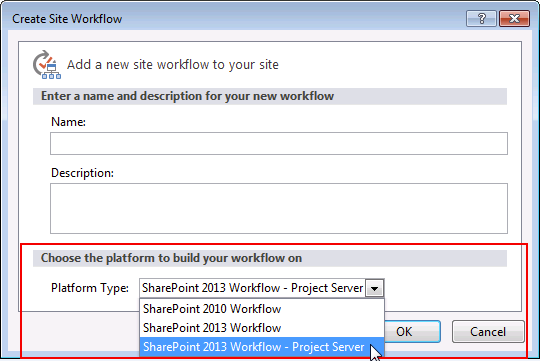
При первой установке SharePoint Server доступна только платформа рабочих процессов SharePoint 2010. Для платформы рабочих процессов SharePoint 2013 и Платформы Project Server требуются дополнительные действия. Все три платформы описываются в следующей таблице.
Типы платформы рабочих процессов, доступные в SharePoint Server
| Тип платформы | Платформа | Требования |
|---|---|---|
|
Рабочий процесс SharePoint 2010 |
Windows Workflow Foundation 3 |
Автоматически устанавливается вместе с SharePoint Server. |
|
Рабочий процесс SharePoint 2013 |
Windows Workflow Foundation 4 |
Требуется SharePoint Workflow Manager или Microsoft Workflow Manager и SharePoint Server. |
|
Рабочий процесс SharePoint 2013 Project Server |
Windows Workflow Foundation 4 |
Требуется SharePoint Workflow Manager или Microsoft Workflow Manager, а также сервер Project Server. |
Примечание.
SharePoint Workflow Manager должен быть скачан и установлен отдельно от SharePoint Server. Он не устанавливается автоматически при установке SharePoint Server.
Новая установка Диспетчера рабочих процессов SharePoint
Диспетчер рабочих процессов SharePoint может быть установлен на том же сервере, что и SharePoint, или на отдельных выделенных серверах. Рекомендуется установить SharePoint Workflow Manager на собственных выделенных серверах для повышения производительности и надежности.
Примечание.
SharePoint Workflow Manager поддерживается в фермах с нечетным числом узлов, например 1, 3 или 5. Ферма с 2 или 4 узлами SharePoint Workflow Manager не поддерживается.
Предварительные условия
SharePoint Workflow Manager требует роли сервера веб-сервера (IIS). Если вы устанавливаете SharePoint Workflow Manager на сервере без установленной роли сервера IIS, мастер конфигурации Workflow Manager завершается ошибкой с сообщением Не удалось загрузить файл или сборку Microsoft.Web.Administration. Помимо компонентов, устанавливаемых по умолчанию с ролью веб-сервера, SharePoint Workflow Manager требует следующих компонентов веб-сервера:
- проверка подлинности Windows (в разделе "Безопасность");
- Расширяемость .NET 4.7 (в разделе Разработка приложений)
- ASP.NET 4.7 (в разделе Разработка приложений)
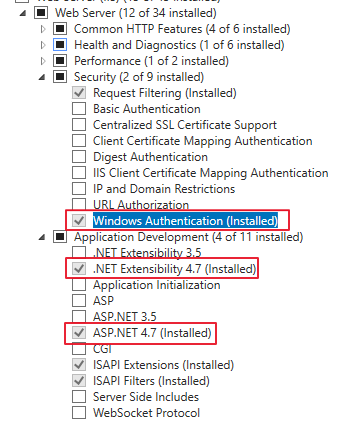
Примечание.
SharePoint Workflow Manager может быть неправильно установлен и настроен только контроллеры домена RODC (контроллеры домена только для чтения), доступные в сетевой среде. Для этого требуется RWDC (контроллер домена для чтения и записи). Для SharePoint Workflow Manager требуется Azure Service Fabric, который необходимо установить перед запуском установки SharePoint Workflow Manager. Если среда выполнения Azure Service Fabric еще не установлена, выполните следующие действия, чтобы установить ее:
Минимальная версия среды выполнения Azure Service Fabric, поддерживаемая SharePoint Workflow Manager, — 9.1.1583.9590. Ее можно скачать из среды выполнения Azure Service Fabric. Вы также можете найти и скачать любую более позднюю версию установщика Windows здесь.
Откройте консоль PowerShell с правами администратора с повышенными привилегиями и выполните следующую команду:
.\MicrosoftServiceFabric.9.1.1583.9590.exe /accepteulaЧтобы убедиться, что Служба Azure Service Fabric установлена, ее можно найти в разделе Программы и компоненты панели управления.
Примечание.
SharePoint Workflow Manager поддерживает версию 9.1 CU2 (9.1.1583.9590) Azure Service Fabric и более поздние версии.
Если windows Fabric уже установлена на компьютере, ее необходимо удалить перед установкой Azure Service Fabric.
Сообщается, что Azure Service Fabric может создавать большое количество журналов, уменьшая дисковое пространство. Это может произойти независимо от рабочей нагрузки Диспетчер рабочих процессов SharePoint. Эту проблему можно определить, просмотрев файлы, созданные в каталоге %ProgramData%\Microsoft Service Fabric\Log\Traces . Размер журнала нельзя контролировать с помощью конфигурации кластера, если установлена только среда выполнения Azure Service Fabric. Для этого может потребоваться удалить журналы с истекшим сроком действия вручную или, например, создать периодическую задачу с помощью планировщика задач Windows.
Установка Диспетчера рабочих процессов SharePoint
SharePoint Workflow Manager и клиент SharePoint Workflow Manager можно скачать здесь. Требования к системе также можно найти на этой странице.
Установите SharePoint Workflow Manager и клиент SharePoint Workflow Manager на всех серверах фермы Workflow Manager.
Установите толькоклиент Диспетчера рабочих процессов SharePoint на всех серверах в ферме SharePoint Server .
Примечание.
Хотя sharePoint Workflow Manager поддерживается для установки sharePoint Workflow Manager на серверах, работающих под управлением SharePoint Server, рекомендуется установить SharePoint Workflow Manager на собственных выделенных серверах для повышения производительности и надежности.
Настройка фермы Диспетчер рабочих процессов SharePoint
Чтобы создать ферму SharePoint Workflow Manager и присоединить серверы к ферме, можно настроить SharePoint Workflow Manager с помощью мастера настройки Workflow Manager.
Войдите на сервер SharePoint Workflow Manager, щелкните "Конфигурация Workflow Manager" и щелкните "Настроить Workflow Manager с параметрами по умолчанию" или "Настроить Workflow Manager с пользовательскими параметрами" в зависимости от требований. Если вы хотите использовать разные порты, настраиваемые сертификаты или пользовательские имена баз данных, следует использовать параметр "Настроить Workflow Manager с пользовательскими параметрами".
В этом примере мы будем использовать параметр Параметры по умолчанию.
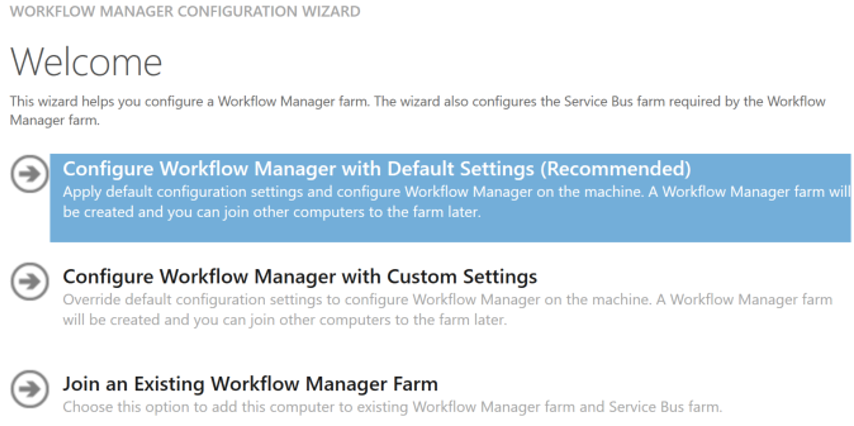
Примечание.
По умолчанию для сайта управления рабочими процессами настроен только порт HTTPS (TLS/SSL) 12290. Если вы хотите также разрешить обмен данными через незашифрованный HTTP-порт 12291, необходимо установить флажок "Разрешить управление рабочими процессами через HTTP на этом компьютере". Это фактор при последующем запуске командлета Register-SPWorkflowService. Укажите необходимые сведения об учетной записи SQL Server и службы в мастере рабочих процессов.
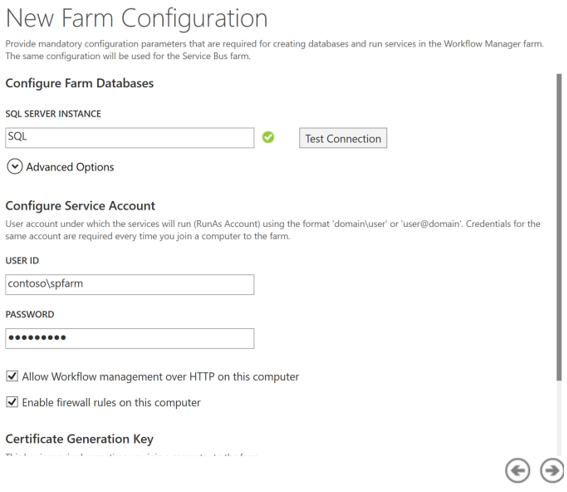
Мастер настройки предоставит сводку ваших вариантов, прежде чем они будут зафиксированы.
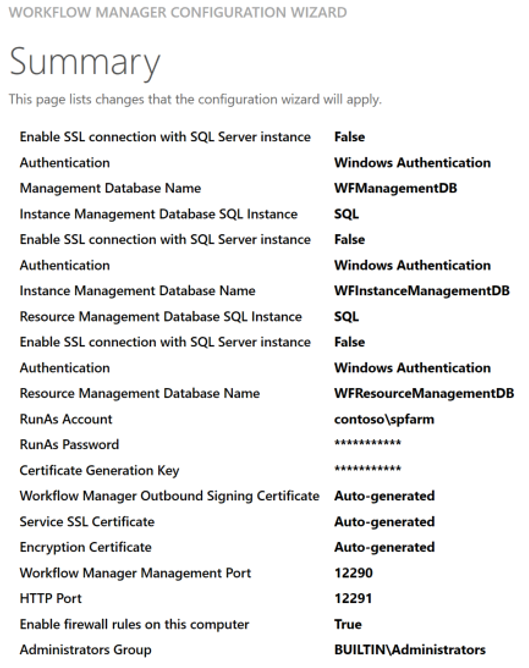
Примечание.
Некоторые из значений выбираются при использовании параметра "Настроить Workflow Manager с параметрами по умолчанию". Если они не соответствуют вашей среде, может потребоваться снова запустить мастер и выбрать "Настроить Диспетчер рабочих процессов с пользовательскими параметрами".
Мастер настройки должен успешно завершить работу. В случае сбоя выберите ссылку "Просмотреть журнал", найдите проблему и устраните ее перед повторным запуском мастера.
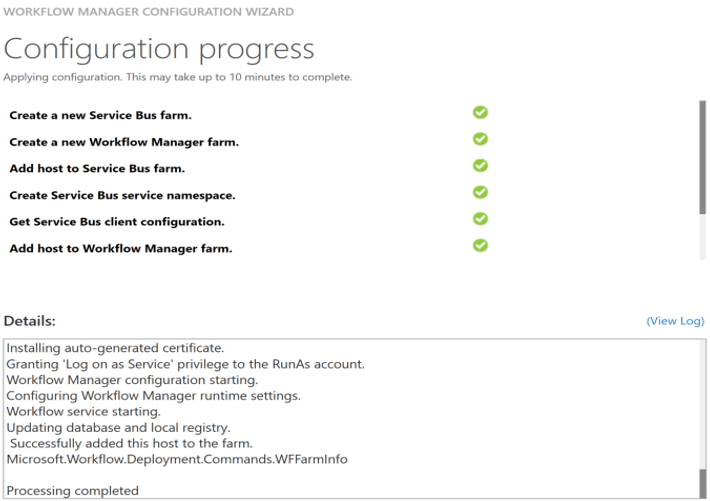
При создании фермы SharePoint Workflow Manager с несколькими серверами необходимо запустить мастер настройки рабочего процесса на других узлах и выбрать параметр "Присоединиться к существующей ферме диспетчера рабочих процессов".
Настройка служб управления приложениями и параметров подписок в ферме SharePoint
Службы управления приложениями и параметров подписки необходимы в ферме SharePoint для работы рабочих процессов платформы SharePoint 2013. Если в ферме SharePoint еще не настроено, на сервере SharePoint настройте службы управления приложениями и параметров подписки, приложения-службы и прокси-серверы приложений-служб.
Службу управления приложениями можно создать с помощью центра администрирования.
С помощью PowerShell можно создать приложение службы параметров подписки:
$sa = New-SPSubscriptionSettingsServiceApplication -ApplicationPool 'SharePoint Web Services Default' -Name 'Subscriptions Settings Service Application' -DatabaseName 'Subscription'
New-SPSubscriptionSettingsServiceApplicationProxy -ServiceApplication $sa
Настройка Диспетчера рабочих процессов SharePoint для работы с фермой SharePoint Server
Прежде чем настраивать Диспетчер рабочих процессов SharePoint для работы с SharePoint Server, учитывайте следующие ключевые факторы.
- Будет ли обмен данными между Диспетчером рабочих процессов SharePoint и SharePoint Server использовать ПРОТОКОЛ HTTP или HTTPS ?
Примечание.
[!Примечание] В целях безопасности рекомендуется использовать в рабочей среде протокол HTTPS.
Настройка Диспетчера рабочих процессов SharePoint в среде, в которой обмен данными осуществляется по протоколу HTTP
Примечание.
По умолчанию для сайта управления рабочими процессами настроен только порт HTTPS (TLS/SSL) 12290. Чтобы настроить использование HTTP, при запуске мастера конфигурации Workflow Manager на предыдущем шаге должен быть установлен флажок Разрешить управление рабочими процессами по протоколу HTTP на этом компьютере.
Войдите на каждый сервер в ферме SharePoint Server.
Установите клиент Диспетчера рабочих процессов SharePoint на каждом сервере фермы SharePoint.
Важно!
Перед выполнением командлета Register-SPWorkflowService необходимо установить клиент Диспетчера рабочих процессов SharePoint на каждом сервере фермы SharePoint.
На одном сервере SharePoint откройте командную консоль SharePoint от имени администратора, щелкнув правой кнопкой мыши команду Командной консоли SharePoint и выбрав Запуск от имени администратора.
Выполните командлет Register-SPWorkflowService , чтобы подключить ферму SharePoint к ферме Диспетчер рабочих процессов SharePoint. Этот командлет должен выполняться только один раз и может быть выполнен с любого сервера в ферме SharePoint.
Примечание.
Значение параметра -SPSite может быть любым допустимым семейством веб-сайтов в ферме SharePoint. Правильное значение параметра -WorkflowHostUri можно найти, запустив PowerShell
Get-WFFarm | select endpointsна сервере Диспетчер рабочих процессов SharePoint.Пример.
Register-SPWorkflowService -SPSite "http://myserver/mysitecollection" -WorkflowHostUri "http://workflow.example.com:12291" -AllowOAuthHttp
Настройка Диспетчера рабочих процессов SharePoint в среде, в которой обмен данными осуществляется по протоколу HTTPS
Определите, нужно ли устанавливать сертификаты SharePoint Workflow Manager на серверах SharePoint.
В некоторых случаях необходимо получить и установить сертификаты SharePoint Workflow Manager. Если для установки требуется получение и установка этих сертификатов, это действие необходимо выполнить, прежде чем переходить к другим. Сведения о необходимости установки сертификатов и инструкции см. в статье Установка сертификатов Workflow Manager в SharePoint Server.
Войдите на каждый сервер в ферме SharePoint Server.
Установите клиент Диспетчера рабочих процессов SharePoint на каждом сервере фермы SharePoint.
Важно!
Перед выполнением командлета Register-SPWorkflowService необходимо установить клиент Диспетчера рабочих процессов SharePoint на каждом сервере фермы SharePoint.
Откройте командную консоль Командная консоль SharePoint от имени администратора. Для этого щелкните правой кнопкой мыши команду командной консоли SharePoint и выберите Запуск от имени администратора.
Выполните командлет Register-SPWorkflowService , чтобы подключить ферму SharePoint к ферме Диспетчер рабочих процессов SharePoint. Этот командлет должен выполняться только один раз и может быть выполнен с любого сервера в ферме SharePoint.
Примечание.
Значение параметра -SPSite может быть любым допустимым семейством веб-сайтов в ферме SharePoint. Правильное значение параметра -WorkflowHostUri можно найти, запустив PowerShell
Get-WFFarm | select endpointsна сервере Диспетчер рабочих процессов SharePoint.Пример.
Register-SPWorkflowService -SPSite "https://myserver/mysitecollection" -WorkflowHostUri "https://workflow.example.com:12290"
Обновление существующего Microsoft Workflow Manager
Microsoft Workflow Manager нельзя обновить на месте, а SharePoint Workflow Manager нельзя разместить поверх Microsoft Workflow Manager. Чтобы обновить Microsoft Workflow Manager (классическая WFM) до SharePoint Workflow Manager (SPWFM), необходимо удалить все предыдущие версии Workflow Manager, клиента Workflow Manager и служебной шины.
Примечание.
Вы можете выполнить обновление до SharePoint Workflow Manager с любой версии Microsoft Workflow Manager. Так как вы обновляете существующую ферму "Классическая WFM" до SPWFM, базы данных WFM будут использоваться повторно, а существующие регистрации и рабочие процессы останутся неизменными.
Выполните следующие действия, чтобы удалить Microsoft Workflow Manager и установить SharePoint Workflow Manager:
Важно!
Так как шаги обновления требуют отсоединения, а затем повторного подключения к существующей ферме WFM, при повторном присоединении потребуется ключ создания сертификата WFM. Если вы не знаете, что это за ключ, и где-то его не задокументировали, может потребоваться сбросить ключ создания сертификата , прежде чем продолжить. Вы не сможете присоединиться к существующей ферме рабочих процессов без действительного ключа создания сертификата.
Запустите мастер настройки Диспетчера рабочих процессов.
Выберите Оставить ферму диспетчера рабочих процессов.
Подтвердите дальнейшие действия до конца работы мастера.
Повторите этот шаг на каждом сервере Microsoft Workflow Manager в ферме рабочих процессов.
Примечание.
При повторном присоединении фермы к SharePoint Workflow Manager необходимо указать каждую базу данных, используемую диспетчером рабочих процессов. Например, экземпляр SQL Server и имя базы данных управления фермой Workflow Manager и базы данных управления фермой служебной шины.
Удалите Microsoft Workflow Manager, клиент Workflow Manager, служебную шину для Windows Server и Windows Fabric, если они установлены. Их можно удалить на панели управления. Если установлена Windows Fabric, убедитесь, что вы установили Azure Service Fabric после удаления Windows Fabric.
Важно!
Если вы устанавливаете SharePoint Workflow Manager на сервере SharePoint, вы можете увидеть как Windows Fabric, так и AppFabric 1.1 для Windows Server. Обязательно удалите только Windows Fabric. Не удаляйте AppFabric 1.1. Это другая служба, необходимая для распределенного кэша SharePoint.
Если папки "%ProgramFiles%\Workflow Manager\1.0" или "%Program Files%\Service Bus\1.0" уже существуют, их необходимо удалить вручную, чтобы выполнить следующие действия.
Перезагрузите сервер диспетчера рабочих процессов SharePoint.
Если он еще не установлен, выполните действия, описанные в разделе Предварительные требования выше , чтобы установить Azure Service Fabric.
Установите SharePoint Workflow Manager и клиент SharePoint Workflow Manager. SharePoint Workflow Manager и клиент SharePoint Workflow Manager можно скачать здесь. Требования к системе также можно найти на этой странице.
Запустите мастер конфигурации Workflow Manager и выберите "Присоединиться к существующей ферме Workflow Manager", чтобы повторно присоединиться к предыдущей ферме. Используйте сведения о базе данных, учетной записи службы и ключее создания сертификатов, которые использовались в предыдущей ферме "Классическая версия WFM".
Примечание.
При обновлении обычно нет необходимости удалять существующий прокси приложения службы рабочих процессов и повторно подключаться с помощью командлета Register-SPWorkflowService. Если вы столкнулись с недопустимостью ключа создания сертификата для Диспетчера рабочих процессов SharePoint и служебной шины, возможно, потребуется сбросить его, см. раздел Сброс ключа создания сертификата.
Повторно запустите мастер конфигурации Workflow Manager, выберите Обновить ферму Workflow Manager и подтвердите дальнейшие действия до конца.
Примечание.
Этот шаг должен выполняться на всех серверах в ферме Диспетчер рабочих процессов SharePoint. Параметр "Обновить ферму Workflow Manager" всегда отображается в мастере конфигурации Workflow Manager независимо от того, требуется ли обновление. Это не повредит при многократном запуске или отсутствии ожидающего обновления.
Если в ферме Workflow Manager несколько серверов, повторите предыдущие шаги на всех серверах фермы рабочих процессов.
Установите клиент Диспетчера рабочих процессов SharePoint на каждом сервере фермы SharePoint Server после удаления всех предыдущих версий.
Проверка установки
Выполните следующие действия, чтобы убедиться, что вы успешно установили и настроили необходимые компоненты.
Проверка установки
- Добавьте пользователя на сайт SharePoint и предоставьте ему разрешения конструктора сайтов.
- Установите SharePoint Designer 2013 на клиентском компьютере и создайте рабочий процесс на основе платформы рабочих процессов SharePoint 2013. Дополнительные сведения см. в статье Создание рабочего процесса с помощью SharePoint Designer 2013 и платформы рабочих процессов SharePoint 2013.
- Выполните рабочий процесс в интерфейсе пользователя SharePoint.
Устранение неполадок
По соображениям безопасности учетную запись установки нельзя использовать для создания рабочего процесса на основе платформы рабочих процессов SharePoint 2013. При попытке создать рабочий процесс на основе платформы рабочих процессов SharePoint 2013 с помощью SharePoint Designer 2013 вы получите предупреждение о том, что список действий рабочего процесса не существует и рабочий процесс не создается.
Пользователь, развертывающий и выполняющий рабочий процесс, должен быть добавлен в службу профилей пользователей. Проверьте страницу приложения-службы профилей пользователей в центре администрирования, чтобы убедиться, что пользователь, который вы используете для проверки установки рабочего процесса, находится в службе профилей пользователей.
Вы можете определить, какие порты SharePoint Server и Workflow Manager используют для HTTP и HTTPS, с помощью диспетчера IIS, как показано на рисунке.
Рисунок. Использование диспетчера IIS для просмотра портов, используемых Диспетчером рабочих процессов SharePoint
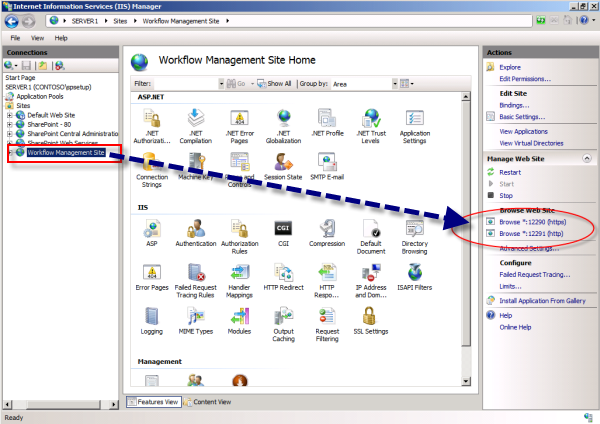
Диспетчер рабочих процессов SharePoint взаимодействует с помощью TCP/IP или именованных каналов. Убедитесь, что на экземпляре SQL Server, на котором размещены базы данных SharePoint Workflow Manager, включен соответствующий протокол связи.
Служба браузера SQL должна выполняться на экземпляре SQL Server, на котором размещаются базы данных диспетчера Диспетчер бизнес-правил.
Системная учетная запись не может использоваться для разработки рабочего процесса.
Сведения об устранении неполадок с SharePoint Server см. в статье Устранение неполадок с SharePoint Server.